Reklāma
Tas var būt izaicinājums palikt visu savu viedo māju ierīču papildinājumā. Izmantojot simtiem konkurējošu zīmolu, nozares standartu un ražotāju lietotņu, visu pārvaldīšana ir līdzīga pilna laika darbam.
Tomēr, ja esat ieguldījis Google produktu ekosistēmā, ir dažas labas ziņas: varat izmantot vienu lietotni, lai kontrolētu visus savus produktus un iestatījumus. Vēl labāk? Tas darbosies pat ar daudziem produktiem, kas nav Google.
Lietotne ir Google sākumlapa. Nejaukt ar tā paša nosaukuma runātājs Google mājas lapas pārskatsGoogle sākumlapa ir viedais skaļruņa personīgais asistents, un tas nāk no uzņēmuma, kas burtiski zina visu. Google ierīce, kuras cena ir 130 ASV dolāru, atbild uz jautājumiem, kontrolē jūsu viedo māju un atskaņo mūziku. Vai jums tādu vajadzētu iegādāties? Lasīt vairāk un Google palīgs, Google mājas lietotne agrāk sauca par Google Cast.
Bet ar ko tieši tiek integrēta lietotne Google mājas lapa? Kādas funkcijas tas piedāvā? Un vai tas tiešām ir viens risinājums, ko jūs gaidījāt? Turpiniet lasīt, lai uzzinātu.
Kuras ierīces un pakalpojumi tiek atbalstīti?
Lietotne Google sākumlapa darbojas ar jebkuru ierīci, lietotni vai pakalpojumu, kas arī ir integrēts ar viedtālruņa Google Home skaļruni.
Tas ir garš saraksts, taču pakalpojumus un produktus var iedalīt trīs daļās: audio, video un viedajās mājās.
- Audio - YouTube mūzika, Google Play mūzika, Spotify, TuneIn Radio, Pandora, Deezer.
- Video - YouTube, Netflix, Hulu, Google Play Movies, Google Chromecast.
- Viedās mājas ierīces - Google mājas runātājs, Nest, Phillips Hue, Samsung SmartThings, Honeywell, Belkin Wemo, TP-Link, IFTTT. (Vairāk par šiem vēlāk.)
Lietotni var izmantot gan Android, gan iOS. Sīkāk apskatīsim, kā lietotni lietot.
Lejupielādēt — Google mājas lapa Android ierīcēm
Lejupielādēt — Google mājas lietotne iOS
Cilnes
Ielādējot lietotni Google mājas lapa, ekrāna augšdaļā redzēsit trīs cilnes. Viņi ir Skaties, Klausieties, un Atklājiet. Cilnes galvenokārt tiek izmantotas satura pārraidīšanai ap jūsu mājām.
Skaties
Skaties cilne ļauj jums atrast jebkādu video saturu lietotnēs, kuras jau esat instalējis ierīcē.
Loga augšdaļā redzēsit saderīgo lietotņu saites. Ritiniet uz leju, un jūs redzēsit populāri TV šovi 12 TV šovi, lai lejupielādētu Netflix, lai jūsu darbs uz mājām un mājām darbotosTagad Netflix ļauj lejupielādēt saturu, lai skatītos bezsaistē, bet kādus TV šovus patiesībā ir vērts lejupielādēt? Mēs esam atraduši 12 TV šovus, kas ir lieliski piemēroti jebkura garuma braucieniem. Lasīt vairāk un filmas, kuras varat straumēt tieši savā Chromecast ierīcē, Android TV vai viedajā televizorā, kurā iespējota Chromecast ierīce. Vienkārši pieskarieties vēlamajai izrādei / filmai, un tā sāksies automātiski. Jums nav jāreģistrējas individuālā pakalpojuma lietotnē.
Lapas apakšā redzēsit a Pārlūkot saite. Noklikšķiniet uz tā un jūs varēsit atrast citus video pakalpojumus, kurus atbalsta Google mājas lapa.
Klausieties
Klausieties cilne darbojas tāpat kā Skaties cilne. Jūs redzēsit saites jau instalētām lietotnēm, ieteikto saturu un veidu, kā atrast saderīgākas lietotnes.

Gan klausīšanās, gan skatīšanās labajā apakšējā stūrī ir meklēšanas ikona. Šī ir universāla meklēšanas funkcija, ļaujot jums uzreiz pārlūkot visus savienotos pakalpojumus, nepārlecot starp lietotnēm. Tas darbojas ārkārtīgi labi mainstream tādas lietotnes kā Netflix 10 nišas straumēšanas pakalpojumi tiem, kas ienīst NetflixParastajiem straumēšanas pakalpojumiem ir vispārizglītojošais saturs. Ko jūs varat darīt, ja vēlaties skatīties kaut ko mazliet mazāk parastu? Labāk pārbaudiet šos alternatīvos straumēšanas pakalpojumus, kas ir pilna ar nišu. Lasīt vairāk , bet tas ir mazāk uzticams konkrētām tīkla lietotnēm.
Atklājiet
Atklājiet cilne patiešām ir noderīga tikai tad, ja iestatīšanas laikā jums ir viedtālrunis Google Home. Ja jūs to darāt, tas darbojas kā pakalpojums Google tagad: redzēsit atbilstošo karšu saraksts Kas ir “Google tagad” kartes? 3 padomi darba sākšanaiPakalpojumā Google tagad šī satriecošā plūsma ir piepildīta ar kartēm, par kurām jūs, iespējams, nezināt, bet jums tas būtu jādara. Lasīt vairāk (piemēram, satiksmes informāciju vai jaunākās ziņas).
Tajā jūs atradīsit arī piedāvājumus un citus ar jūsu produktiem saistītus piedāvājumus. Piemēram, iespējams, jums tiks piedāvātas atlaides par filmu nomu, izmantojot pakalpojumu Google Play Movies, vai arī jūs redzēsit īpašas reklāmas par kādu no Google fiziskajām aparatūrām.
Piezīme: Iespējams, ka neredzēsit visas cilnes. Tas ir atkarīgs no tā, kuras ierīces atrodas jūsu tīklā. Skatiet zemāk redzamo attēlu, lai apstiprinātu, kuras cilnes jūs varat sagaidīt.
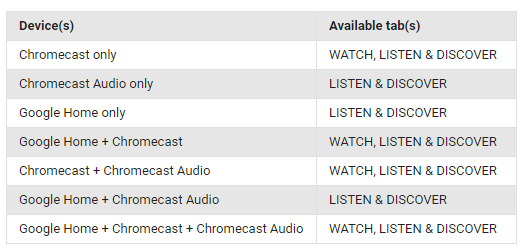
Google sākumlapa
Lietotne patiešām sāk spīdēt, ja to savienojat ar Google Home viedo skaļruni (un paplašinājumā - Google palīgu). Tas kalpo kā ieteikumu ekrāns un informācijas panelis visam, kas saistīts ar runātāju.
Pats runātājs iepazīstina ar daudzām funkcijām:
- Saņemiet atgādinājumus.
- Saņemiet satiksmes brīdinājumus un informāciju par braucienu uz mājām.
- Saņemt laika prognozes Kā izmantot laika prognozi, lai automatizētu jūsu mājuDaudzi cilvēki domā, ka "viedās mājas" automatizācija ir paredzēta tikai tiem geeks, kuriem ap mājām ir kaudze sīkrīku, taču ir arī daži automatizācijas triki, ko varat izdarīt bez sensoru slodzes. Lasīt vairāk .
- Iegūstiet informāciju par vietējo biznesu.
- Skatiet (un dzirdiet) kalendāra notikumus.
- Plānojiet ceļojumus un pārvaldiet lidojumus.
- Izveidojiet iepirkumu sarakstus Vai dodaties iegādāties pārtikas preces? 5 populārākās Android iepirkumu saraksta lietotnesIepazīstieties ar šīm satriecošajām pārtikas preču iepirkumu saraksta lietotnēm, kas palīdzēs uzturēt sakārtotību! Lasīt vairāk .

Lai iestatītu šīs funkcijas un pārvaldītu, dodieties uz Izvēlne> Citi iestatījumi> Mana diena. Jūs redzēsit katras pieejamās funkcijas izvēles rūtiņu sarakstu. Atzīmējiet tos, kurus vēlaties sinhronizēt ar lietotni un skaļruni.
Trešo pušu ierīču savienošana
Lietotne Google Home ir noderīgs centrs arī citām jūsu mājās esošajām viedajām ierīcēm.
Atbalstītās trešo pušu ierīces var iedalīt trīs apakškategorijās: viedais apgaismojums, viedie termostati Labākā viedā termostata atrašana jūsu mājāmVai meklējat labu viedo termostatu jūsu mājām? Paturiet prātā, ka daži ir gudrāki nekā citi! Apskatiet - viena no šīm iespējām var būt jūsu risinājums! Lasīt vairāk , un viedie spraudņi.
Šeit ir katras kategorijas atbalstītie ražotāji:
- Gaismas - Philips Hue, SmartThings, Wink, TP-Link, LIFX, Osram, Lowes Iris, Lutron Caseta, Emberlight, iDevices, Universal Devices, MobiLinc.
- Termostati - Nest, SmartThings, Honeywell, Wink.
- Kontaktdakšas - SmartThings, Wink, Belkin Wemo, TP-Link, Best Buy Insignia, Lowes Iris, Lutron Caseta, iHome, Leviton, Artik Cloud, iDevices, NuBryte, Universal Devices, MobiLinc.
Visām ierīcēm sākotnējā iestatīšana jāveic, izmantojot ražotāja piegādātas lietotnes un portālus. Tos var saistīt ar lietotni Google sākumlapa tikai pēc tam, kad esat pārliecinājies, ka viņi visi darbojas pareizi.

Lai saistītu ierīces ar lietotni, dodieties uz Izvēlne> Mājas kontrole> Ierīces un pieskarieties + ikona. Izvēlieties tā ražotāja vārdu, kura produktus vēlaties savienot, pēc tam izpildiet ekrānā redzamos norādījumus.
Katru ierīci var piešķirt noteiktai telpai, ievietot to jaunā telpā vai piešķirt tai segvārdu. Kad viss ir savienots, varat izdot balss komandas, izmantojot viedo skaļruni vai izmantojot mobilās ierīces Google palīgu.
Izmantojot IFTTT
Ja jūsu vēlamajai darbībai iepriekš nav balss komandas, varat to izdarīt izveidojiet savu, izmantojot IFTTT 10 no labākajām IFTTT receptēm viedas mājas automatizācijaiJūsu viedās mājas īstās IFTTT receptes var ietaupīt laiku, pūles un enerģiju. Šeit ir desmit mūsu izlases, lai jūs sāktu. Lasīt vairāk . Komandas neietilpst lietotnē Google sākumlapa, taču tās ir daļa no tā paša procesa un ir vērts tās īsi pieminēt.
Lejupielādējiet lietotni IFTTT (Android vai iOS), atrodiet Google palīgu un noklikšķiniet uz Pievienojieties.
Tālāk pieskarieties lietotājvārdam un dodieties uz Jauna sīklietotne> Šī un meklējiet Google palīgu. Izvēlieties savu Sprūda un ievadiet trīs veidus, kā pateikt savu frāzi. Visbeidzot, dodieties uz Jauna sīklietotne> Šī un izvēlies savu Darbība apkalpošana. Savu jauno sīklietotni atradīsit Mani āboli izvēlne IFTTT sākuma ekrāna augšpusē.
Tas ir agrīnās dienas
Lietotne Google mājas lapa nenoliedzami ir ārkārtīgi jaudīga. Tā ir ļoti svarīga lietotne, ja ap jūsu mājām darbojas daudz atbalstīto ierīču.
Bet to ir arī grūti izmantot. Izskatās, ka Google mēģina pārāk daudz tajā iekļūt, kā rezultātā rodas mulsinoša un sarežģīta navigācija lietotnē. Šī problēma ir saistīta ar lietotnes saknēm pakalpojumā Google Cast. Nešķiet loģiski, ja liešanas un viedās mājas pārvaldības saturs atrodas vienā jumtā.
Diemžēl, tas ir agri. Pārdošana no Google Cast uz Google Home notika tikai 2016. gada beigās, un šķiet, ka Google joprojām cīnās ar labāko virzību. Tas noteikti uzlabosies laika gaitā.
Vai jūs izmantojat lietotni Google sākumlapa? Kādas ir tā stiprās puses? Kur tas nokrīt? Paziņojiet mums savas domas un viedokļus komentāros zemāk.
Dan ir Lielbritānijas emigrants, kurš dzīvo Meksikā. Viņš ir MUO māsas vietnes Blocks Decoded galvenais redaktors. Dažādos laikos viņš ir bijis MUO sociālais redaktors, radošais redaktors un finanšu redaktors. Jūs varat atrast, ka viņš katru gadu klīst pēc izstāžu zāles CES Lasvegasā (PR cilvēki, uzrunāt!), Un viņš veic daudz aizkulišu vietņu.